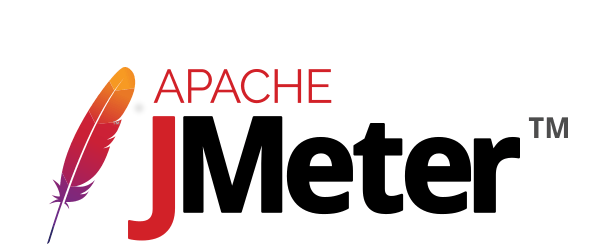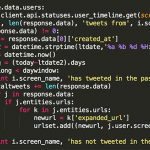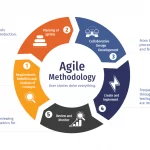Performance testing-ის შესახებ სტატიებში ხშირად შეხვდებით გრაფებს და სხვადასხვა ტიპის ცხრილებს, რომლებიც JMeter-ში by default არაა აქტიური/დამატებული. ამ სტატიაში განვიხილავთ მსგავსი Plugin-ების მართვას და შესაბამის ინსტრუმენტებს.

ზოგადად, რას აკეთებს Plugin-ები JMeter-ში?
ესაა კომპონენტები, რომლებიც ზრდიან პროგრამის შესაძლებლობებს/ფუნქციონალს, ხდიან JMeters უფრო მოქნილს და მძლავრს.
გვაძლევს შესაძლებელობას ახალი სცენარების მიხედვით ჩავატაროთ ტესტები და დავაკვირდეთ აპლიკაციის/სერვისების ქცევას. am etapze არსებობს 100+ plugin, როგორც მარტივი გრაფები ასევე JSON და სხვადასხვა ტიპის მონაცემებთან სამუშაო plagin-ები.
JMeter-ის Plugin-ების უპირატოსობა კი არის თავად JMeter-ის “open source”-ობა, ანუ “ღია კოდით მუშოაბის პრინციპი”. რაც ნიშნავს, რომ მომხმარებლები არ ელოდებიან ახალი plugin-ის დაწერად Apache JMeter-ის გუნდისგან, პროგრამა იზრდება და ფართოვდება მომხმარებლების დახმარებით.
და რა ფუნქციას ასრულებს Plugins Manager?
JMeter Plugins Manager — აინსტალირბს, ანახლებს, შლის(uninstall) plugin-ებს, ხდის ამ პროცესს მარტივს.
Plugins Manager-ის ინსტალაცია:
1. უნდა ჩამოიტვირთოს Plugins Manager JAR ფაილის მისამართიდან https://jmeter-plugins.org/wiki/PluginsManager/ ;
2. ჩამოტვირთული ფაილი უნდა აღმოჩნდეს lib/ext მისამართზე(ესაა საქაღალდე სადაც ინახება ჩვენი JMeter)

3. რესტარტდება JMeter;
როგორ მუშაობს?
მენიუ “Options” და “Plugins Manager”
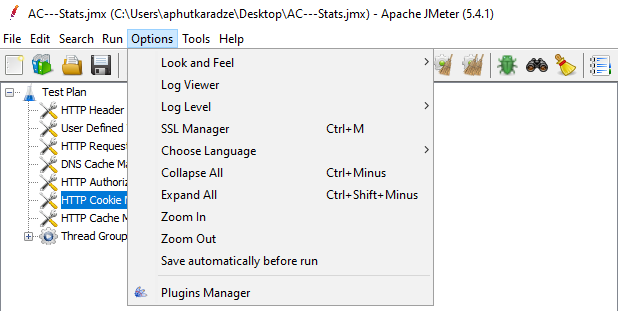
გახსნილ ფანჯარაშუ მოცემულია 3 ჩანართი(tab).
1. installed — უკვე არსებული plugin-ები, რომლების შეგვიძლია გამოვიყენოთ მუშაობის პროცესში. შესაძლებელია გამოვრთოთ და აღარ გამოჩნდება Jmeter-ში(Plugin Manager-ის გარეთ)
2. Available — Plugin-ები რაც დაინსტალირებულია, მაგრამ არაა გააქტიურებული.
3. Upgrades — Plugin-ები, რომლებიც ექვემდებარება განახლებას.

სამივე Tab-ს აქვს:
ძიება;
Plugin-ების სია;
“ინსტრუქციის” სივრცე;
არჩეული plugin-ის ვერსის ველი;
ჩანაწერები ცვლილების შესახებ;
ცვლილებების დადასტურებისა და restart-ის ღილაკი.
სასურველი Plugin-ის ჩამოსატვირთად შეგიძლიათ გამოიყენოთ Plugin Manager-ით ინსტალირებადი Plugin-ების სიიდან.
აქვე შეგიძლიათ შეხვდეთ 10 ყველაზე გამოყენებად/რეკომენდირებულ Plugin-ს:
- 3 Basic Graphs
- JSON Plugins
- Inter-Thread Communication
- Flexible File Writer
- Custom JMeter Functions
- Throughput Shaping Timer
- Dummy Sampler
- Custom Thread Groups
- PerfMon Servers Performance Monitoring
- Plugins Manager
პრაქტიკა — მარტივად სწავლის საწინდარია 🙂
განვიხილოთ Plugin 3 Basic Graphs. ვიზუალებისთვის საუკეთესო ვარიანტი. მარტივი, მოქნილი და საკმაოდ საინტერესო ინფორმაციის მომცემი Plugin.
მას შემდეგ, როცა გვაქვს Plugin Maganer:
1. გადავდივართ 3 Basic Graphs-ის გვერდზე;
2. ვირტვირტავთ zip ფაილს;
3. მოგვაქვს jmeter-plugins-graphs-basic-2.0.jar და ვინახავთ
4. სტანდარტულად, \lib\ext-ში

Listener-ებში დაგვემატა: plugin-ები jp@gc ინდექსით.
დავამატოთ 2 ხშირად გამოყენებადი და ვნახოთ როგორ გამოიყურება პროცესი.
ვიდეოში GET-ით ვაკითხავთ google.com-ს 1000-ჯერ და მითითებულია დრო 10 წამი. თუმცა ჩემი კომპიუტერის რესურსი არ იძლევა მსგავსი request/response-ის დამუშავებას და ტესტ გაგრძელდა 10 წამზე მეტი დროით.
დამატებულია Listener-ები:
1. სტანდარტული, View Result Tree — ყველასთვის უკვე კარგად ნაცნობი;
2. დაინსტალირებულები “3 Basic Graphs”-ის Response Times Over Time — აჩვენებს ვიზუალურად, Response-ების დროებს და აქ კარგად ჩანს თუ როგორ იზრდება response time, როცა მოტულობს request-ები;

3. Response Codes per Second — response-ები კოდების მიხედვით. თუ რამდენი და რა კოდით იყო დაბრუნებული 1 წამის ინტერვალში. აქ უკვე ვხედავთ, რომ Code 200 ბოლოს ფაქტიურად აღარაა და ბრუნდება სხვა კოდები.

Plugin-ები გვიმარტივებს ცხოვრებას. რიგ შემთხვევაში შეგვიძლია შეუძლებელი(“ცარიელ” JMeter-თან შედარებით) 🙂
“3 Basic Graphs”-ის მაგალითზე: სტანდარტული Result Tree უნდა შემოწმდეს დეტალურად, სათითოდ ყველა result, რომ გავიგოთ რა შედეგთან გვაქვს საქმე. გრაფებში კი მარტივადაა აღსაქმელი, როგორ მიდიოდა პროცესი და ზოგადად, რა შედეგი მივიღეთ. Response Code-ები გვაძლევს სურათს თუ რა კოდებითან გვქონდა შეხება. შეიძლება response time იყოს ნორმალური, მაგრამ რა გვიბრუნდება? — ესაა მთავარი 🙂
შემდეგი თემა: JMX-ები BlazeMeter-დან JMeter-ში, ანუ როგორ ჩავიწეროთ ტესტი და გამოვიყენოთ Performance Testing-ში
ავტორი: anri.phutkaradze